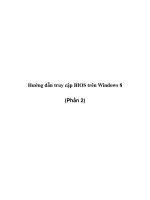Hướng Dẫn Hiệu Ứng Phun Lửa trong Photoshop (phần 2) pot
Bạn đang xem bản rút gọn của tài liệu. Xem và tải ngay bản đầy đủ của tài liệu tại đây (245.78 KB, 7 trang )
Hướng Dẫn Hiệu Ứng Phun Lửa trong Photoshop
(phần 2)
Bước 4
Chọn Lasso Tool và chọn khu vực này của ngọn lửa.
Bây giờ, hãy vào , Transform, Warp. Warp – làm cong những ngọn lửa
này để chúng phù hợp với lỗ mũi. Bây giờ, bạn xóa những phần của ngọn
lửa để nó trông như là đang được bay ra từ mũi.
Bạn có thể thấy khi bạn uốn cong. “Drag” ra một vài ngọn lửa ra khỏi
phần còn lại của bức ảnh, chỉ cần chọn clone stamp tool để lọa bỏ những
chấm đen nhỏ.
Một lần nữa, vào Edit, Transform, Warp và uốn cong nó để ngọn lửa
trông như đang bốc một cách nhẹ nhàng thay vì đi theo một đường thẳng.
Bước 5
Bây giờ vào copy và paste hình ảnh
đó vào trong document của bạn và gọi tên là layer Smoke. Một lần nữa,
bạn thay đổi kích thước nó cho phù hợp với kích thước document của
bạn. Thiết lập Layer Style cho layer này sang Screen và xoay smoke layer
lên 90 độ theo chiều kim đồng hồ. Bây giờ, di chuyển Smoke để Sharp
Edge bên phía phải đang bay nhẹ nhàng qua miệng.
Với một Edge Brush mềm xóa bỏ Smoke đang bay qua miệng để nó trông
going như Smoke đang bay ra từ miệng.
Đối với phần cuối cùng của bước này, hãy vào Image, Adjustments và
Desaturate Smoke layer.
Bước 6
Download hình ảnh này và gọi tên là
Layer Smoke 2.
Desaturate layer này và di chuyển hình ảnh này để làn khói bắt đầu bay ra
từ miệng.
Thay đổi layer sylte sang Screen.